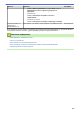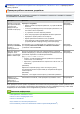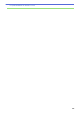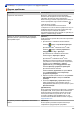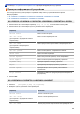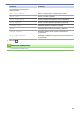Online User's Guide
Table Of Contents
- Интерактивное руководство пользователя HL-L5000D/HL-L5100DN/HL-L5100DNT/HL-L5200DW/HL-L5200DWT/HL-L6250DN/HL-L6300DW/HL-L6300DWT/HL-L6400DW/HL-L6400DWT
- Содержание
- Перед использованием устройства Brother
- Общие сведения об устройстве Brother
- Работа с бумагой
- Печать
- Печать с компьютера (Windows®)
- Печать документа (Windows®)
- Печать более одной страницы на одном листе бумаги (“N на 1”) (Windows®)
- Печать в виде плаката (Windows®)
- Печать на обеих сторонах бумаги (Windows®)
- Печать в виде буклета (Windows®)
- Защищенная печать (Windows®)
- Использование макроса на компьютере (Windows®)
- Использование предустановленного профиля печати (Windows®)
- Изменение настроек печати по умолчанию (Windows®)
- Печать документа с помощью драйвера принтера BR-Script3 (эмуляция языка PostScript® 3™) (Windows®)
- Отслеживание состояния аппарата с компьютера (Windows®)
- Параметры печати (Windows®)
- Печать с компьютера (Macintosh)
- Печать документа (Macintosh)
- Печать на обеих сторонах бумаги (Macintosh)
- Печать более одной страницы на одном листе бумаги (“N на 1”) (Macintosh)
- Защищенная печать (Macintosh)
- Печать документа с помощью драйвера принтера BR-Script3 (эмуляция языка PostScript® 3™) (Macintosh)
- Отслеживание состояния устройства с компьютера (Macintosh)
- Параметры печати (Macintosh)
- Печать нескольких копий страницы на бумаге различных типов
- Отмена задания печати
- Пробная печать
- Печать с компьютера (Windows®)
- Сеть
- Начало работы
- Программное обеспечение и утилиты управления сетью
- Дополнительные способы настройки устройства Brother для работы в беспроводной сети
- Перед настройкой устройства Brother для работы в беспроводной сети
- Настройка устройства для работы в беспроводной сети
- Настройка устройства для работы в беспроводной сети одним нажатием с помощью Wi-Fi Protected Setup™ (WPS)
- Настройка устройства для работы в беспроводной сети по технологии Wi-Fi Protected Setup™ (WPS) с помощью PIN-кода
- Настройка устройства для работы в беспроводной сети в режиме ad-hoc (для IEEE 802.11b/g/n)
- Настройка устройства для работы в беспроводной сети с помощью мастера настройки на панели управления устройства
- Настройка устройства для работы в беспроводной сети, если имя SSID не рассылается
- Подключение устройства к корпоративной беспроводной сети
- Использование Wi-Fi Direct®
- Печать с мобильного устройства по сети Wi-Fi Direct
- Настройка сети Wi-Fi Direct
- Обзор настройки сети Wi-Fi Direct
- Настройка сети Wi-Fi Direct одним нажатием кнопки
- Настройка сети Wi-Fi Direct одним нажатием кнопки и с помощью функции Wi-Fi Protected Setup™ (WPS)
- Настройка сети Wi-Fi Direct с помощью PIN-кода
- Настройка сети Wi-Fi Direct с помощью PIN-кода для Wi-Fi Protected Setup™ (WPS)
- Настройка сети Wi-Fi Direct вручную
- Дополнительные сетевые функции
- Техническая информация для опытных пользователей
- Безопасность
- Блокировка настроек устройства
- Параметры безопасности сети
- Перед использованием функции обеспечения безопасности сети
- Защитная блокировка функций 3.0
- Перед использованием защитной блокировки функций 3.0
- Настройка защитной блокировки функций 3.0 с помощью управления через веб-интерфейс
- Настройка режима открытого доступа для защитной блокировки функций 3.0
- Дополнительные функции защитной блокировки функций 3.0
- Регистрация новой идентификационной карточки с помощью панели управления устройства
- Использование аутентификации службы Active Directory®
- Использование аутентификации LDAP
- Безопасное управление устройством, подключенным к сети, с помощью протокола SSL/TLS
- Ознакомление с протоколом SSL/TLS
- Сертификаты и управление через веб-интерфейс
- Поддерживаемые функции сертификатов безопасности
- Создание и установка сертификата
- Управление несколькими сертификатами
- Безопасное управление сетевым устройством с помощью веб-интерфейса управления
- Безопасное управление устройством, подключенным к сети, с помощью утилиты BRAdmin Professional 3 (Windows®)
- Безопасная печать документов с помощью протокола SSL/TLS
- Безопасное управление устройством, подключенным к сети, с помощью протокола IPsec
- Безопасная отправка электронной почты
- Использование аутентификации IEEE 802.1x для проводной и беспроводной сети
- Сохранение журнала печати в сети
- Использование мобильных устройств и веб-сервисов
- Устранение неисправностей
- Регулярное техническое обслуживание
- Настройка устройства
- Приложение
- Глоссарий
На главную > Устранение неисправностей > Другие проблемы
Другие проблемы
Проблемы Рекомендации
Устройство не включается. Возможно, сработали внутренние механизмы
безопасности аппарата из-за сбоя электропитания
(например, молнии или скачка напряжения).
Отключите шнур питания. Подождите десять минут, а
затем подсоедините шнур питания и нажмите ,
чтобы включить аппарат.
При использовании выключателя питания
отсоедините его. Так вы сможете убедиться в том, что
проблема заключается не в нем. Подключите шнур
питания аппарата к заведомо исправной
электрической розетке. Если питание по-прежнему не
подается, замените шнур питания.
Аппарат не печатает данные EPS, включающие
двоичные данные, при использовании драйвера
принтера BR-Script3.
(Windows
®
)
Чтобы напечатать данные EPS, выполните указанные
ниже действия.
1. Для Windows
®
7 и Windows Server
®
2008 R2:
Нажмите (Пуск) > Устройства и принтеры.
Для Windows Vista
®
и Windows Server
®
2008:
Нажмите (Пуск) > Панель управления >
Оборудование и звук > Принтеры.
Для Windows
®
XP и Windows Server
®
2003:
Нажмите Пуск > Принтеры и факсы.
Для Windows
®
8 и Windows Server
®
2012:
Переместите указатель мыши в нижний правый
угол рабочего стола. Когда появится строка меню,
выберите пункты Параметры > Панель
управления. В группе Оборудование и звук
1
нажмите Просмотр устройств и принтеров.
Для Windows Server
®
2012 R2:
Нажмите Панель управления на экране Start. В
группе Оборудование нажмите Просмотр
устройств и принтеров.
2. Щелкните правой кнопкой мыши по значку Brother
XXX-XXXX BR-Script3 и выберите Свойства
принтера.
3. На вкладке Параметры устройства выберите
TBCP (Tagged binary communication protocol —
маркированный двоичный протокол связи) в пункте
Протокол вывода.
(Для Macintosh)
Если устройство подключено к компьютеру с помощью
интерфейса USB, печать данных EPS, включающих
двоичные данные, невозможна. Можно выполнить
печать данных EPS на устройстве по сети. Чтобы
установить драйвер принтера BR-Script3 по сети,
посетите веб-сайт Brother Solutions Center по адресу
support.brother.com
Не удается установить программное обеспечение
Brother.
(Windows
®
)
Если во время установки на экране компьютера
отображается предупреждение программы
289